VMware Workstation Pro 16 安装教程
- 需要提前一个操作系统的镜像文件ISO,这个文件与VMware无关。实际上,在安装完VMware之后,VMware的目录下(如 C:\Program Files (x86)\VMware\VMware Workstation )已经有了一些镜像文件,但这些镜像文件往往不是自己想要的操作系统的镜像文件,所以还是需要单独下载。

-
这里已经提供了Red Hat Enterprise Linux 8.3.0的镜像文件ISO。
另外,Red Hat官方下载的网址是:https://developers.redhat.com/products/rhel/download
不过,需要提前注册该网站的帐号。 -
VMware Workstation Pro 16官方下载的网址是:https://www.vmware.com/cn.html
不过,也需要提前注册该网站的帐号。
下载的流程主要如下:
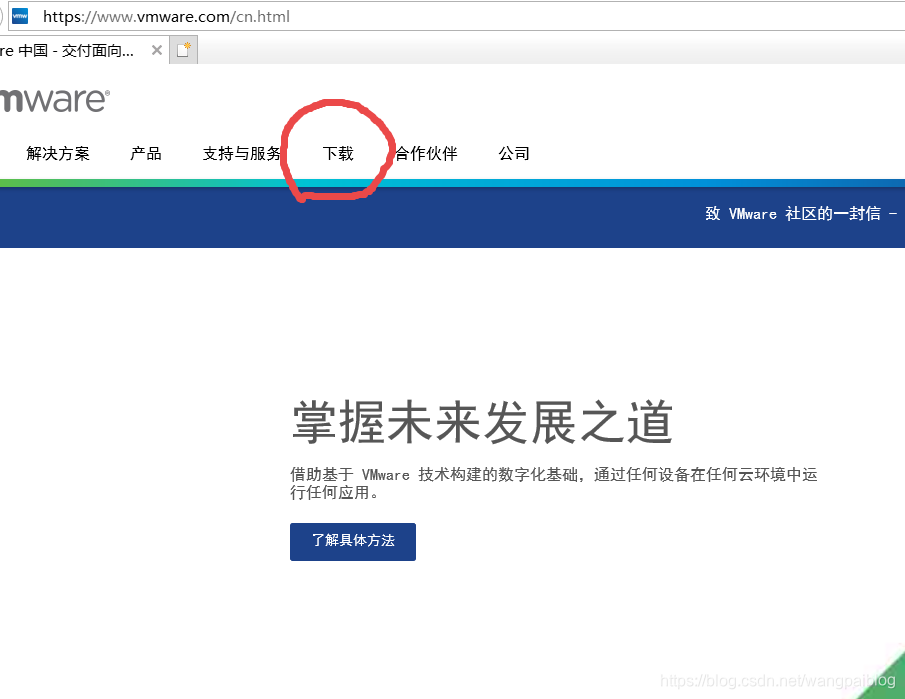


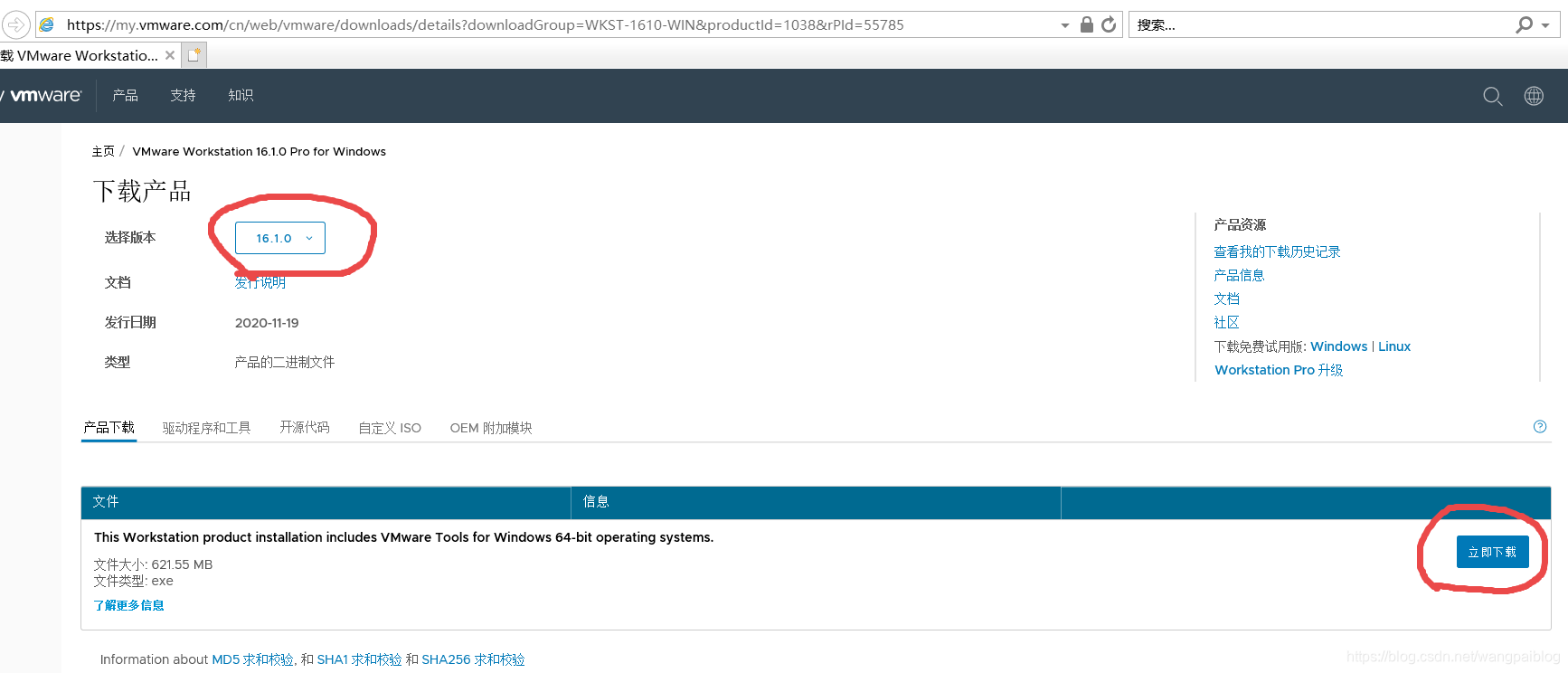
- 安装的流程比较简单,这里只给出关键性的步骤:
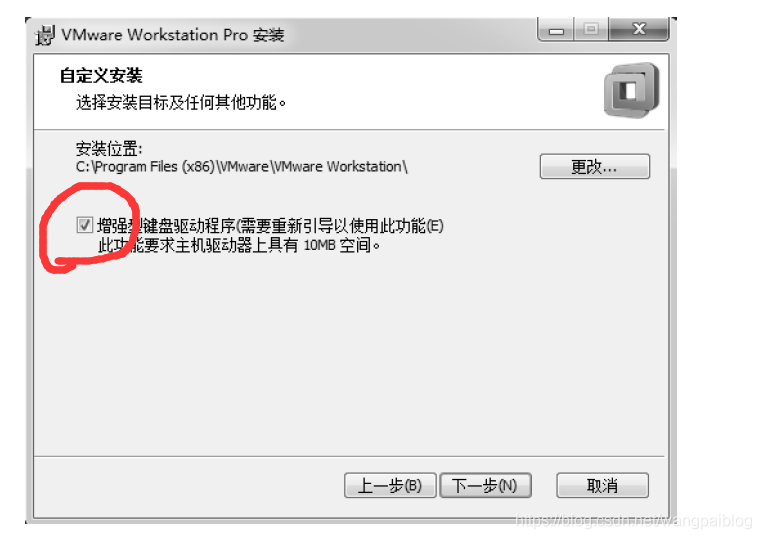

扫描二维码关注公众号,回复:
12687760 查看本文章


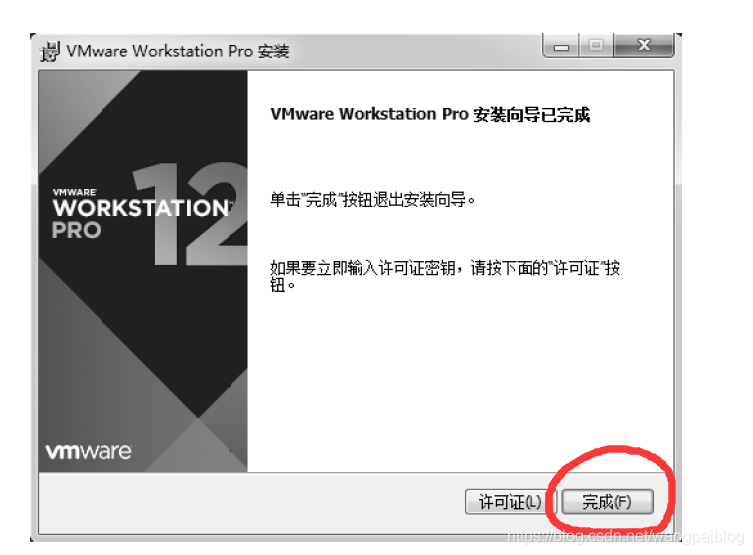
-
安装完成之后,运行该软件,将会弹出一个需要输入密钥的界面。密钥已在文件中给出,输入密钥之后就可以打开该软件了。
(笔者很愿意就在这里提供密钥,但由于版权的问题,读者需要在网上自行获取。如果实在找不到,也可在下方留言联系。笔者在看到这些消息之后将免费提供,希望各位收到后不要自由传播。) -
打开该软件之后,按如下操作即可。

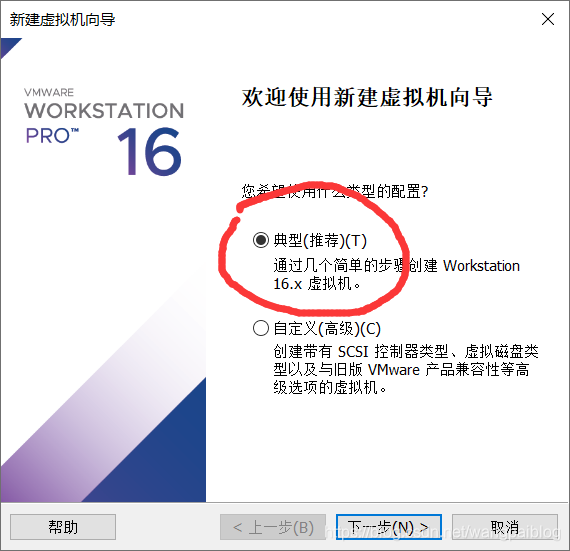
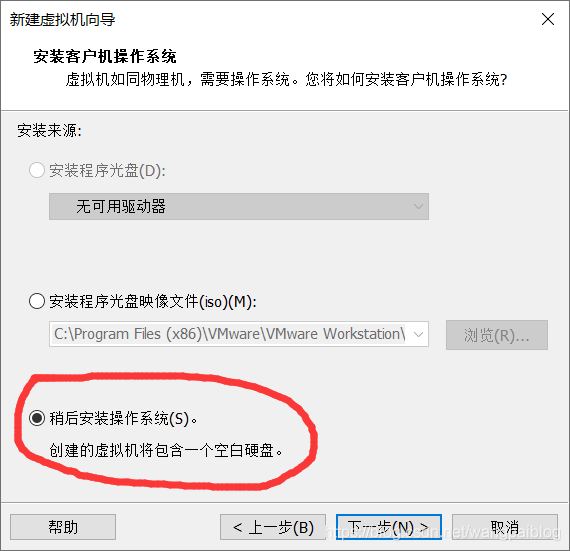
- 注意,这里要选择的操作系统必须与前面下载的镜像文件一致。这里选择的是Red Hat Enterprise Linux 8 64位:
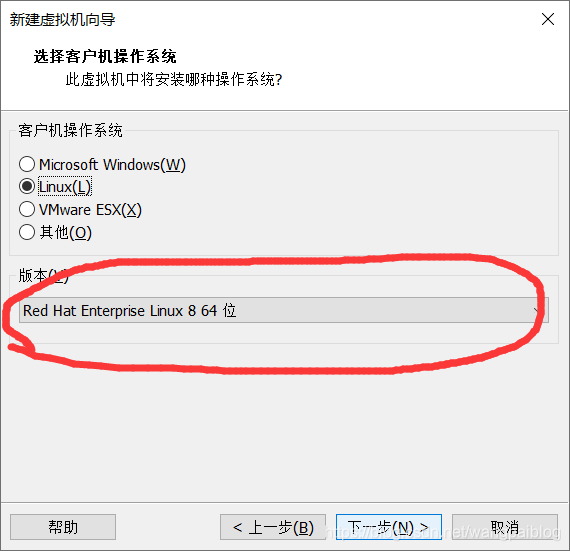
- 按如下操作即可,直至完成。
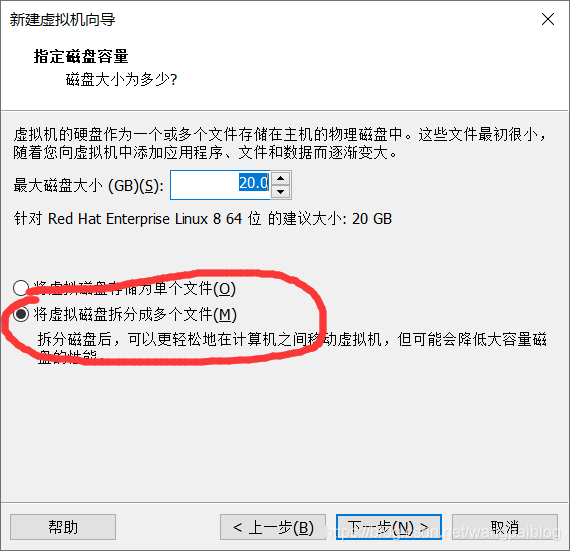
- 完成虚拟机的创建之后,还需要导入前面下载的镜像文件:
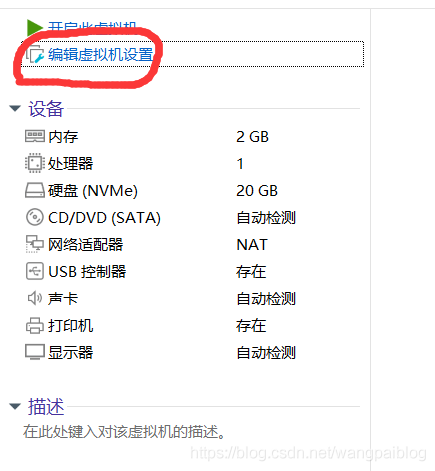
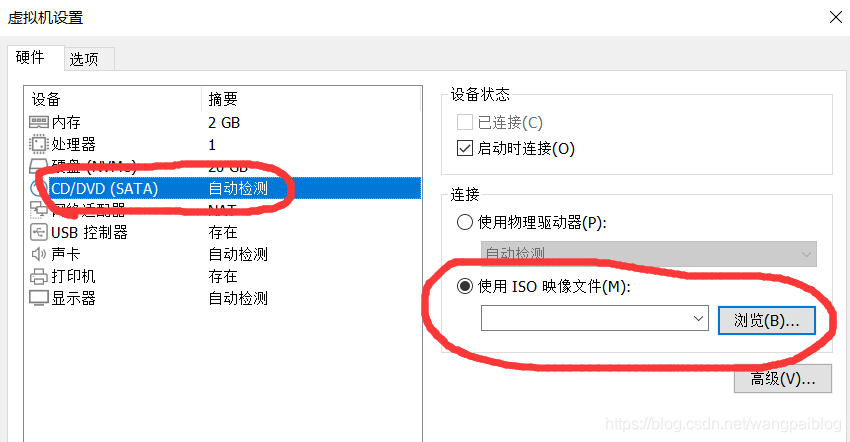
- 现在,回到主界面点击“开启此虚拟机”即可运行想要运行的虚拟操作系统了。